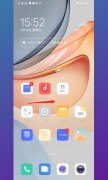您的位置: 网站首页> IT爱问> 当前文章
win10鼠标和窗口间歇性卡顿的原因
![]() 老董2023-10-14186围观,128赞
老董2023-10-14186围观,128赞
在使用Windows10操作系统的时候,电脑鼠标间歇性卡顿和窗口卡住的情况,几秒之后又自动恢复正常,重装了系统就不卡顿了,但是一更新N卡驱动之后又会出现鼠标间歇性卡顿的情况,被搞的无语了。那么这是什么原因呢?下面分享一下Win10鼠标卡顿几秒又恢复正常原因及解决方法,有需要的朋友快来了解一下吧。
原因分析:
可能是核心显卡与NVIDIA独显或者独显驱动冲突导致的问题。
解决方法:
禁用集成显卡即可解决,使用独显,或者建议升级到Win10系统至最新,一般出现这个问题,主要是Win10 1809版,1803版、1709版等,官方目前已经解决了这个BUG,建议将Win10更新至1903或者以上版本。
Windows10更新办法,点击“开始”菜单,点击“设置”齿轮图标,在Windows设置界面中,我们点击“更新和安全”,windows更新中,点击立即更新。
以上就是分享的Win10鼠标卡顿几秒又恢复正常原因及解决方法,如果您也遇到电脑鼠标间歇性卡顿的问题,不妨通过以上的方法来解决。
如何把NVIDIA控制面板设置为“不开机启动”?具体操作步骤:

1、按下Win+X组合键,打开设备管理器;
2、在设备管理器下,展开“显示适配器”,这时我们能看到两个设备,一般是Intel+NVIDIA或AMD(Intel一般是集显 而Nvidia和AMD通常是独显);
3、右键点击Nvidia 或AMD选择禁用即可。
禁用独立显卡后,你还可以使用集成显卡,虽然性能会有所降低,不过还可以支持一些日常的使用。
Cortana中输入服务,回车后找到NVIDIA控制面板的服务,右键将启动类型设置为禁用。
本文就此结束,感谢IT人士的关注win10鼠标和窗口间歇性卡顿的原因,本文合作企业直达:更多推荐。
很赞哦!
python编程网提示:转载请注明来源www.python66.com。
有宝贵意见可添加站长微信(底部),获取技术资料请到公众号(底部)。同行交流请加群

相关文章
文章评论
-
win10鼠标和窗口间歇性卡顿的原因文章写得不错,值得赞赏